| 3D-моделиУрокиСценыТекстурыЧаВоГалереяСправочникГлоссарийПомощь | Создание волос и меха в Cinema 4DПредыдущий урок: Зацикленная асинхронная анимация в Cinema 4D Следующий урок: Ещё один способ правдоподобно разнести на куски объект в Cinema 4D К этому уроку прилагается 3D-сцена В данном уроке рассказ пойдёт о том, как создать в Maxon Cinema 3D волосы и мех, а также немного об их настройке. В качестве исходной модели у нас имеется некая примитивная модель пришельца. Как видите, для средней полосы России он приспособлен крайне плохо, не говоря уж о Крайнем Севере. Давайте попробуем немного адаптировать его внешность к российским условиям.
Переключаемся в режим редактирования полигонов и выбираем инструмент «Live Selection» (то есть обычную стрелочку, которую, скорее всего, вы используете в большинстве случаев при работе с элементами трёхмерных моделей).
Выбираем на поверхности туловища пришельца участки, где будут расположены корни волос.
Создавать тег сохранения выделенных на поверхности модели полигонов необязательно, но желательно — иначе в случае удаления созданного вами волосяного покрова придётся заново выбирать нужные полигоны. Переходим к созданию самих волос или меха. Операция исключительно простая: лезем в верхнее меню Cinema 4D, находим пункт «Simulation», жмём, и из него выпадает меню, где нам нужен пункт «Hair Objects» — в следующем выпадающем подменю выбираем «Add Hair».
Мы видим, что поверх выделенных нами участков поверхности появились сплайны, обозначающие распределение волос по модели.
Если сейчас отрендерить полученный сразу после создания волос результат, то мы увидим некий гибрид одуванчика, ёжика и марсианского панка.
Наверное, нам не помешало бы поработать над более реалистичным видом мехового покрова пришельца. Для этого в Cinema 4D предназначена в первую очередь динамика. Выделяем в менеджере объектов появивишийся при создании волос объект «Hair», и ниже открывается окно его свойств. В нём нас сейчас интересует прежде всего вкладка «Dynamics». В этой вкладке выбираем раздел «Animation» и ищем кнопку «Relax» — нажатие на неё приводит к распределению волос согласно состоянию покоя. Единственно, указанное по умолчанию значение 10 — количество фреймов, на протяжении которых волосы будут плавно перемещаться из текущего состояния в положение покоя — несколько маловато. Изменим значение на 60. Просчёт будет длиться немного дольше, но зато нажимать кнопку «Relax», чтобы добиться нужного результат, нам придётся меньшее количество раз.
Мы видим, что сплайны волос приняли новую конфигурацию, куда больше похожую на волосы или мех — они как бы обвисли в соответствии с силой тяжести.
Отрендерим модель и посмотрим, что у нас получилось.
Результат уже немного более реалистичный, но стоит нам удлинить волосы модели или даже просто присмотреться, и мы с вами обнаружим неприятный сюрприз, который ощутимо помешает нашей дальнейшей работе: созданнныи нами волосы проходят сквозь поверхность модели, игнорируя её, а не струятся по ней, как им положено в соответствии с законами физики. Исправим этот недочёт: выделяем в менеджере объектов исходную модель пришельца, щёлкаем на её выделенном наименовании правой клавишей мыши, в выпадающем меню переходим к пункту «Hair Tags» и в выпадающем из него подменю выбираем «Hair Collider».
Чтобы вернуть волосы в исходное состояние (до применения функции «Relax»), в режиме анимации или в стандартном режиме нажимаем сначала на кнопку «В конец анимации», затем на кнопку «В начало анимации».
После этого снова воспользуемся функцией «Relax». Несложно заметить, что просчёт трансформации волос происходит теперь ощутимо медленнее, однако волоски уже не игнорируют поверхность модели, а воспринимают её как физическое препятствие. Точно так же можно назначить свойство физического препятствия для волос и любому другому полигональному объекту в сцене. Напоследок оговорюсь, что разработчиками Cinema 4D предусмотрено для объекта «Hair» совершенно невообразимое количество настроек, позволяющих варьировать вид волос от мультипликационно-скетчевого до стопроцентно реалистичного, заставляющего усомниться в искусствености вида волос. Упомяну лишь основные из настроек. Это, во-первых, количество сегментов, вдоль которых распределяются волосы (свойства объекта «Hair» — вкладка «Guides» — свойство «Segments») — малое количество сегментов приводит к хорошо заметным изломам волос, тогда как большее количество делает изгибы волос плавными. В той же вкладке можно изменить длину волос и количество сегментов корректировкой соответственно значений «Length» и «Count». Количество волос при рендере корректируется во вкладке «Hairs» изменением значения свойства «Count». Вкладка «Fill Hairs» отвечает за создание так называемых «заполняющих волос». Фактура волос редактируется корректировкой значений в текстуре, которая автоматически создаётся при создании волос (так как нужно чётко понимать, что при просчёте рендерятся не направляющие сплайны волос, а своего рода объёмная текстура, увивающая сплайны). Впрочем, с многочисленными настройками фактуры волос вполне возможно разобраться и самостоятельно. Учтите, что часть из них входит в рендер-фильтр «Hair Render», также автоматически создаваемый программой при добавлении волос в сцену. На этом и заканчиваю данный урок.
Предыдущий урок: Зацикленная асинхронная анимация в Cinema 4D Следующий урок: Ещё один способ правдоподобно разнести на куски объект в Cinema 4D Вернуться к началу урока | Вернуться к списку уроков |


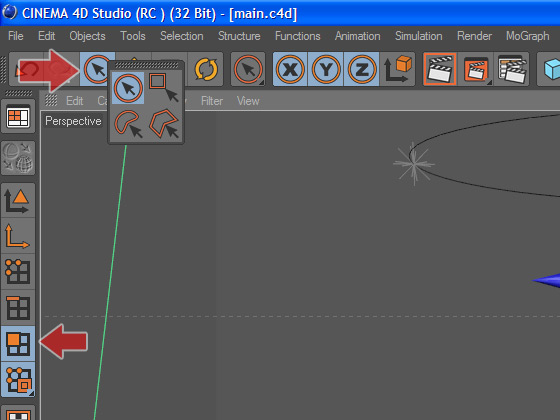
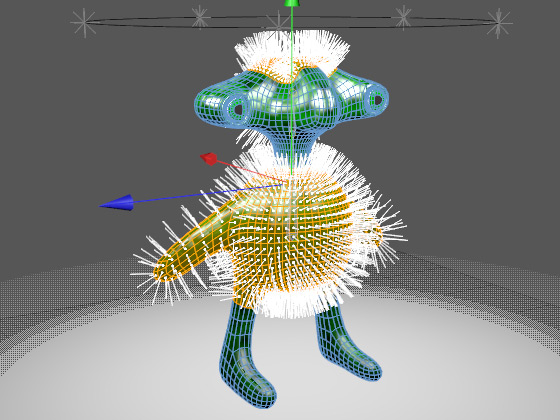
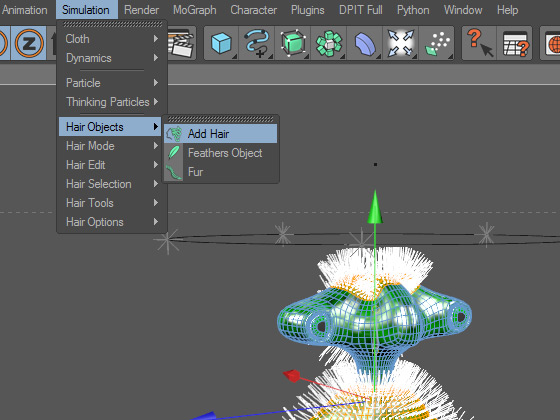
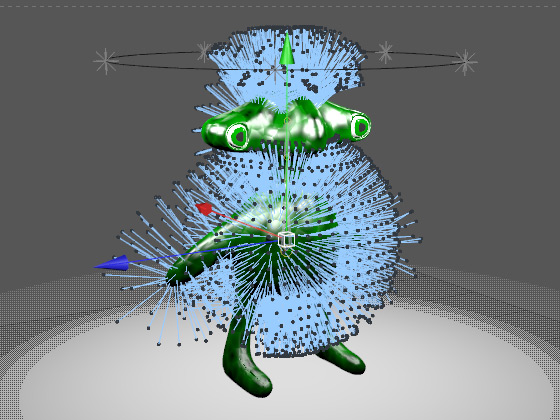

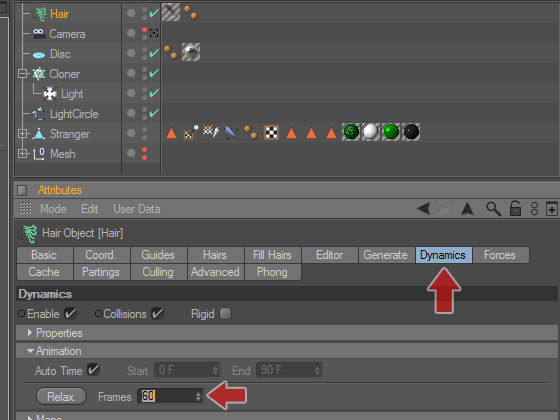
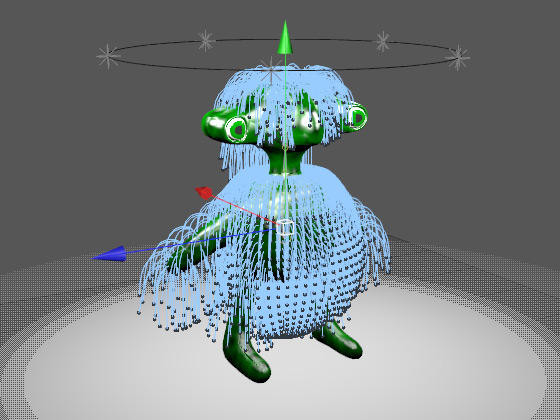

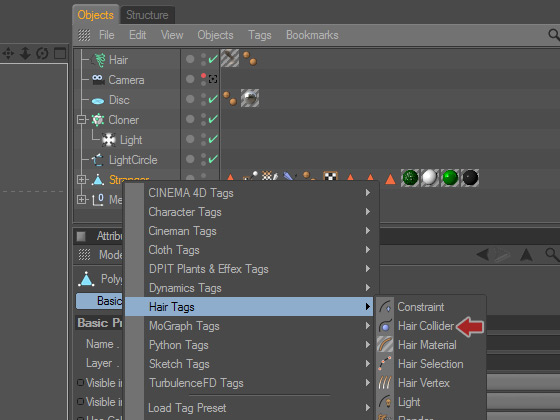
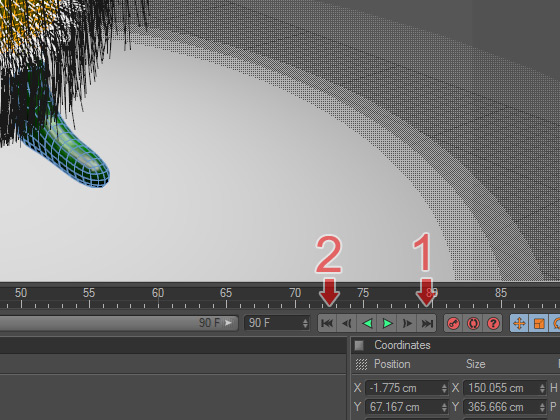

07.11.2015 17:44 Комментирует Legioner:
Доброго времени суток!!! Спасибо за классный сайт...Но есть вопросы:1. допустим мне надо раскрасить енота...у него как известно шкурка не однотонная- как мне это сделать...2.Как сделать в шерсти участки с очень кротким мехом и длинным, а если мне надо чтоб на некоторых участках шерстка "стояла" при анимации а не висела...?дополнительно:3.Тут на скринах увидел что у Вас стоит плагин DPITT — не будет ли уроков по нему?...Много видел в сети что может этот плаг..Очень достойная штука4.Не будет ли уроков по встроенным частицам в Синему?Заранее огромное спасибо!
Ответ автора сайта: По п. 4 — вот, к примеру, один из уроков: Сложный комплексный взрыв в Cinema 4D. А в разделе 3D-моделей ечть, соответственно, основанная всё на тех же частицах модель пламени. Проблема в том, что встроенные частицы в Cinema 4D R12 — штука весьма ресурсоёмкая, плагины те же эффекты создают куда с меньшими затратами, и на сайте обязательно будут со временем посвящённые этим плагинам уроки.По п. 1 — всё ещё сам не изучал способы создавать неороднородную раскраску, заявка на такой урок уже была ранее, и у меня самого очередная связанная с «пёстрой» раскраской задача ждёт решения. Постараюсь в ближайшее время.По п. 3 — вскоре дополню данный урок (точнее, добавлю новый, с расширенными настройками).По DPITT — подробно пока не разбирался, девиз сайта — «учусь сам, учу других». Новые уроки добавляются на сайт в точном соответствии с этим девизом.